
 Τον Ιούνιο μεταπήδησα από ένα συνδυασμό Windows και Linux σε λίγο και μόνο χρησιμοποιώντας το OS X και εξοικειωμένος σε μεγάλο βαθμό με το λογισμικό των Windows (και οδυνηρά επίγνωση της έλλειψης πολλών εναλλακτικών λύσεων Linux), έπρεπε να αντικαταστήσω μερικά προγράμματα που χρησιμοποιήθηκαν με Mac-φιλικές εναλλακτικές λύσεις. Κάποια στιγμή συνειδητοποίησα ότι είχα χάσει ένα εργαλείο ανάκτησης αρχείων και στο σημείο αυτό ανακάλυψα το PhotoRec.
Τον Ιούνιο μεταπήδησα από ένα συνδυασμό Windows και Linux σε λίγο και μόνο χρησιμοποιώντας το OS X και εξοικειωμένος σε μεγάλο βαθμό με το λογισμικό των Windows (και οδυνηρά επίγνωση της έλλειψης πολλών εναλλακτικών λύσεων Linux), έπρεπε να αντικαταστήσω μερικά προγράμματα που χρησιμοποιήθηκαν με Mac-φιλικές εναλλακτικές λύσεις. Κάποια στιγμή συνειδητοποίησα ότι είχα χάσει ένα εργαλείο ανάκτησης αρχείων και στο σημείο αυτό ανακάλυψα το PhotoRec.
Προηγουμένως έχω καταφύγει σε Recuva Επαναφορά Διαγραμμένων αρχείων Εύκολα με Recuva Επαναφορά Διαγραμμένων αρχείων Εύκολα με Recuva Διαβάστε περισσότερα και γραπτά σχετικά με την ανάκτηση Pandora Ανάκτηση χαμένων δεδομένων δωρεάν με την ανάκτηση Pandora [Windows] Ανακτήστε τα χαμένα στοιχεία δωρεάν με την ανάκτηση Pandora [Windows] Χθες το βράδυ Αφαίρεσα κατά λάθος 17GB δεδομένων με την εσφαλμένη πίεση του Shift + Del, προκαλώντας ένα κλασικό "oh sh * t !!" στιγμή. Είχα επιλέξει να "διαγράψω οριστικά" το φάκελο, παρακάμπτοντας τον Κάδο Ανακύκλωσης και αμέσως απελευθερώνοντας κάποιες ... Διαβάστε περισσότερα, κανένα από τα οποία δεν παίζει ωραία με το OS X. Το PhotoRec ξεπερνάει αυτό με το να είναι συμβατό με σχεδόν κάθε σημαντικό λειτουργικό σύστημα, συμπεριλαμβανομένου του OS X, DOS και Windows 9x, σύγχρονα συστήματα Windows, Linux και ακόμη και NAS Πώς να χτίσετε και να χρησιμοποιήσετε το δικό σας δίκτυο Attached Storage Χρησιμοποιώντας ένα Netbook του Ubuntu Πώς να οικοδομήσετε και να χρησιμοποιήσετε το δικό σας δίκτυο Attached Storage Χρησιμοποιώντας ένα Netbook του Ubuntu Διαβάστε περισσότερα. Ο πηγαίος κώδικας είναι επίσης διαθέσιμος για τη σύνταξη σε άλλα συστήματα, αν είστε τόσο διασκεδασμένος.
PhotoRec & TestDisk
Παρά το όνομα, το PhotoRec δεν είναι απλά ένα εργαλείο ανάκτησης φωτογραφιών - αν και εκτελεί αυτή τη λειτουργία καλύτερα από οποιοδήποτε άλλο που έχω συναντήσει. Στην πραγματικότητα, το PhotoRec είναι σε θέση να ανακτήσει περισσότερους από 390 τύπους αρχείων, συμπεριλαμβανομένων εγγράφων, αρχείων, αρχείων βίντεο, εκτελέσιμων αρχείων και ακόμη και εικόνων δίσκου. Αν είστε μετά από μια εξαντλητική λίστα με την υποστηριζόμενη επέκταση, τότε ελέγξτε το wiki που παραθέτει το κάθε ένα.
Το PhotoRec συνοδεύεται από ένα άλλο, πιο προηγμένο εργαλείο ανάκτησης που ονομάζεται TestDisk. Προς το παρόν θα επικεντρωθούμε στο PhotoRec που θα ταιριάζει στις περισσότερες εργασίες ανάκτησης δεδομένων. Το TestDisk βρίσκεται σε ένα άλλο επίπεδο ανάκτησης δεδομένων και είναι σε θέση να ανακτήσει ολόκληρα διαμερίσματα που είναι overkill όταν το μόνο που θέλετε να κάνετε είναι να ανακτήσετε τυχαία διαγραμμένες ασκήσεις ψηφιακής φωτογραφικής μηχανής.
Έχω χρησιμοποιήσει το PhotoRec μερικές φορές στο παρελθόν, κυρίως για να ελέγξω τι είναι ικανό. Μόνο σήμερα το πρωί το χρειάστηκα πραγματικά, αφού συνειδητοποίησα ότι είχα διαγράψει εκατοντάδες φωτογραφίες που ήταν αποθηκευμένες σε ένα USB stick (και πουθενά αλλού Συγχρονισμός φακέλων με τη μονάδα USB σας Χρησιμοποιώντας Allway Sync [Windows] Συγχρονισμός φακέλων με τη μονάδα USB σας Χρησιμοποιώντας Allway Sync [ Windows] Διαβάστε περισσότερα). Αυτό είναι ένα ανόητο σφάλμα που θα ήθελα να σας καλέσω να μην κάνετε, αλλά αν πρέπει τουλάχιστον να βεβαιωθείτε ότι έχετε ένα εργαλείο όπως το PhotoRec στο χέρι. Για όσους από εσάς ψάχνετε για "απόδειξη" της αποτελεσματικότητας του λογισμικού τότε θα σας δώσω μια μικρή εικόνα για τις επιλογές αποκατάστασης μου.

Σε ένα πρόσφατο άρθρο έχω τρέξει πάνω από τη διαδικασία εγκατάστασης του Amahi home server χρησιμοποιώντας το Ubuntu 12.04 LTS. Έπρεπε να "καίνε" ένα. ISO σε USB Πώς να εγκαταστήσετε το Linux με ευκολία Χρησιμοποιώντας το UNetbootin Πώς να εγκαταστήσετε το Linux με ευκολία Χρησιμοποιώντας το UNetbootin Έχουμε ήδη μιλήσει για το Linux και γιατί πρέπει να το δοκιμάσετε, αλλά ίσως το πιο δύσκολο μέρος να συνηθίσετε Το Linux παίρνει την πρώτη θέση. Για τους χρήστες των Windows, ο πιο απλός τρόπος είναι ... Διαβάστε περισσότερα για να εγκαταστήσετε το Ubuntu, αν και ένα πράγμα που δεν ανέφερα στο άρθρο είναι το γεγονός ότι κατά λάθος έχω κατεβάσει το Ubuntu 12.10 κατά λάθος. Ήταν μόνο κατά τη διαδικασία εγκατάστασης διαπίστωσα ότι είχα την λάθος έκδοση, οπότε έπρεπε τότε να κατεβάσετε 12.04 LTS, "καίνε" και πάλι και να συνεχίσει. Λίγες ώρες αργότερα συνειδητοποίησα το λάθος μου να μην ελέγξω πρώτα τη μονάδα USB για πολύτιμα δεδομένα.
Εγώ παραιτήθηκα στο γεγονός ότι η ανάκαμψη ήταν εξαιρετικά απίθανη. Ήταν μόνο από την περιέργεια που σκέφτηκα ότι θα δώσω στο PhotoRec ένα πάει.
Ανάκτηση με PhotoRec
Το λογισμικό χρησιμοποιεί την κονσόλα, οπότε δεν υπάρχει φανταχτερός γραφικό περιβάλλον για να κάνετε κλικ ή να προχωρήσετε. Για το σκοπό αυτού του άρθρου θα χρησιμοποιήσω το OS X, αλλά η διαδικασία είναι σχεδόν πανομοιότυπη σε άλλα λειτουργικά συστήματα.

Πρώτα κατεβάστε το PhotoRec και εξαγάγετε το σε οπουδήποτε εκτός από τη μονάδα δίσκου που θέλετε να ανακτήσετε τα διαγραμμένα αρχεία από . Μην ξεχνάτε, τα περισσότερα δεδομένα που γράφετε σε έναν τόμο από τον οποίο θέλετε να ανακτήσετε, τα περισσότερα δεδομένα που πιθανόν να καταστρέψετε. Εκτελέστε το PhotoRec και θα πρέπει να δείτε ένα παράθυρο στην προεπιλεγμένη εφαρμογή κονσόλας (Terminal για χρήστες OS X και Ubuntu, Command Prompt στα Windows).

Το PhotoRec απαιτεί πρόσβαση root (admin) στον υπολογιστή σας και οι χρήστες OS X θα δουν την οθόνη που έχω συμπεριλάβει παραπάνω. Σε αυτή την ερώτηση σε ένα σύστημα Mac απλά πατήστε enter για να επανεκκινήσετε, εισάγετε τον κωδικό πρόσβασής σας και είστε καλό να πάτε. Στα Windows, θα χρειαστεί να εκτελέσετε το PhotoRec από ένα λογαριασμό διαχειριστή και στο Linux θα πρέπει να το κάνετε από τη γραμμή εντολών χρησιμοποιώντας την εντολή sudo, π.χ. "sudo testdisk-6.13 / photorec-static" ακολουθούμενη από τον κωδικό πρόσβασης διαχειριστή.

Μόλις εκτελέσετε το PhotoRec, είναι απλώς να ακολουθήσετε τις εντολές στην οθόνη. Πρώτα επιλέξτε τη συσκευή που θέλετε να ανακτήσετε τα διαγραμμένα αρχεία από, στην περίπτωσή μου ήταν η μονάδα δίσκου 2GB που αναφέρεται στο παραπάνω στιγμιότυπο οθόνης.

Στη συνέχεια, θα σας ζητηθεί να επιλέξετε ένα διαμέρισμα, μαζί με μερικές επιλογές στο κάτω μέρος της οθόνης. Η οθόνη Επιλογές έχει προτιμήσεις για την αποθήκευση κατεστραμμένων αρχείων και για την ενεργοποίηση πρόσθετων στοιχείων ελέγχου, ενώ το File Opt σάς επιτρέπει να παραλείψετε ορισμένους τύπους αρχείων από τη διαδικασία ανάκτησης.
 Εάν απλώς είστε έξω για να δείτε τι μπορείτε να ανακτήσετε, θα συνιστούσα να αφήσετε τα πάντα ως προεπιλογή και να χτυπήσετε την Αναζήτηση . Η επόμενη οθόνη αναρωτιέται αν χρησιμοποιείτε ένα σύστημα αρχείων EXT2 / EXT3 ή κάτι άλλο. Για τα αρχεία NTFS, FAT, HFS + και άλλους τύπους δίσκων επιλέξτε Άλλο .
Εάν απλώς είστε έξω για να δείτε τι μπορείτε να ανακτήσετε, θα συνιστούσα να αφήσετε τα πάντα ως προεπιλογή και να χτυπήσετε την Αναζήτηση . Η επόμενη οθόνη αναρωτιέται αν χρησιμοποιείτε ένα σύστημα αρχείων EXT2 / EXT3 ή κάτι άλλο. Για τα αρχεία NTFS, FAT, HFS + και άλλους τύπους δίσκων επιλέξτε Άλλο .
 Στη συνέχεια, θα σας ζητηθεί να σαρώσετε ολόκληρη την ένταση του ήχου ή απλά άδειου χώρου. Σε μεγάλους δίσκους μια ολόκληρη σάρωση διαμερίσματος θα διαρκέσει πολύ καιρό, αν και σε μονάδες USB και κάρτες μνήμης ίσως αξίζει να περιμένετε λίγες ώρες αν αυτό σημαίνει την επαναφορά των χαμένων δεδομένων.
Στη συνέχεια, θα σας ζητηθεί να σαρώσετε ολόκληρη την ένταση του ήχου ή απλά άδειου χώρου. Σε μεγάλους δίσκους μια ολόκληρη σάρωση διαμερίσματος θα διαρκέσει πολύ καιρό, αν και σε μονάδες USB και κάρτες μνήμης ίσως αξίζει να περιμένετε λίγες ώρες αν αυτό σημαίνει την επαναφορά των χαμένων δεδομένων.
![Ανάκτηση τυχαία διαγραμμένων αρχείων από οποιοδήποτε λειτουργικό σύστημα με PhotoRec [Windows, Mac, & Linux] photorec6](http://www.tipsandtrics.com/img/linux/543/recover-accidentally-deleted-files-from-any-os-with-photorec-windows-8.jpg)
Η τελική ερώτηση σας ρωτάει πού θέλετε να ανακτήσετε τα δεδομένα. Το μόνο σημαντικό πράγμα που πρέπει να θυμάστε εδώ δεν είναι να ανακτήσετε τον όγκο που αναρρώνετε! Έκανα ένα φάκελο στην επιφάνεια εργασίας μου και αφήσα το PhotoRec να δουλέψει. Κάντε κλικ στο κουμπί C για να ξεκινήσετε τη διαδικασία και, στη συνέχεια, αφήστε το PhotoRec να το κάνει.
![Ανακτήστε τυχαία διαγραμμένα αρχεία από οποιοδήποτε λειτουργικό σύστημα με το PhotoRec [Windows, Mac, & Linux] photorec8](http://www.tipsandtrics.com/img/linux/543/recover-accidentally-deleted-files-from-any-os-with-photorec-windows-9.jpg)
Ήμουν τυχερός αυτή τη φορά, κατάφερα να ανακτήσω πάνω από 600 φωτογραφίες, παρά τη διαγραφή και τη γραφή στον τόμο δύο φορές. Το PhotoRec είναι ένα ανεκτίμητο δωρεάν εργαλείο για να έχετε στη διάθεσή σας, ειδικά στο Mac OS X, όπου τόσες πολλές εταιρείες χρεώνουν για λογισμικό αποκατάστασης αρχείων.
 Είχατε οποιεσδήποτε στενές κλήσεις με απώλεια δεδομένων; Έχετε χρησιμοποιήσει το PhotoRec ή το TestDisk στο παρελθόν; Μοιραστείτε τις στιγμές σας "oops!" Στα σχόλια που ακολουθούν.
Είχατε οποιεσδήποτε στενές κλήσεις με απώλεια δεδομένων; Έχετε χρησιμοποιήσει το PhotoRec ή το TestDisk στο παρελθόν; Μοιραστείτε τις στιγμές σας "oops!" Στα σχόλια που ακολουθούν.

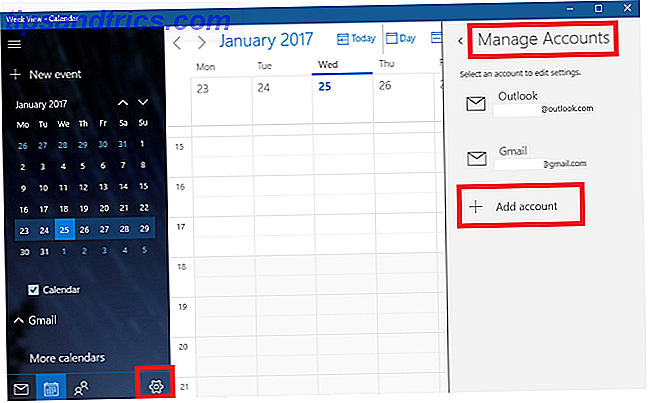
![Χρειάζεστε έναν ελαφρύ παίκτη μουσικής χωρίς χαρακτηριστικά που θυσιάζουν; Κλημεντίνη! [Cross-Platform]](https://www.tipsandtrics.com/img/windows/743/need-lightweight-music-player-without-sacrificing-features.png)
